
win7系统虽然具有良好的兼容性和稳定性,但不管是什么操作系统在长时间的使用下难免会出现系统故障。但对于没有电脑知识的小白来说要怎么给电脑执行ghost win7 64位系统下载与安装呢?别着急,接下来小编就将整理的一键安装win7系统教程来分享大家。
ghost win7 64位系统下载地址:
ghost win7 64位系统安装教程:
1,首先,将电脑内部的重要资料做好备份工作,打开浏览器搜索“之家重装”到官网下载系统之家一键重装系统工具。
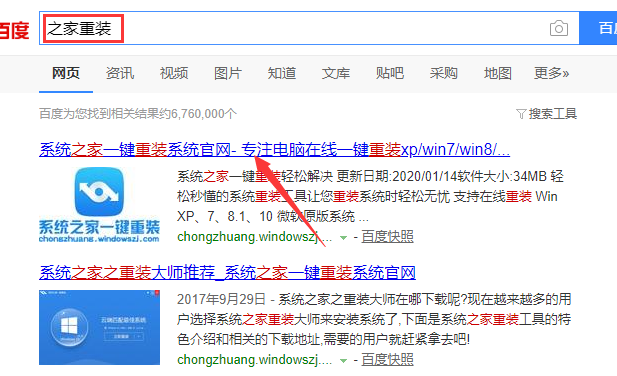
2,关闭杀毒软件,打开系统之家,选择“备份/还原”进入。
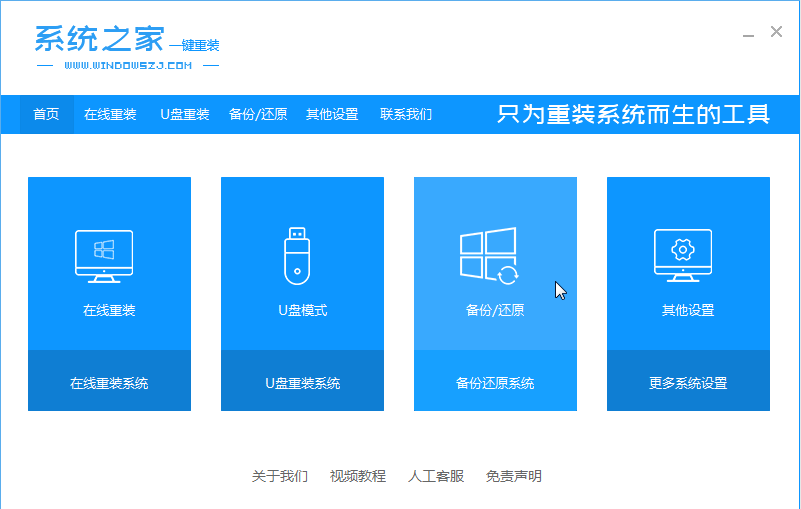
3,将界面切换到“自定义还原”,这时我们将可以看到提前下载到本地磁盘的系统镜像,点击“还原”按钮下一步。
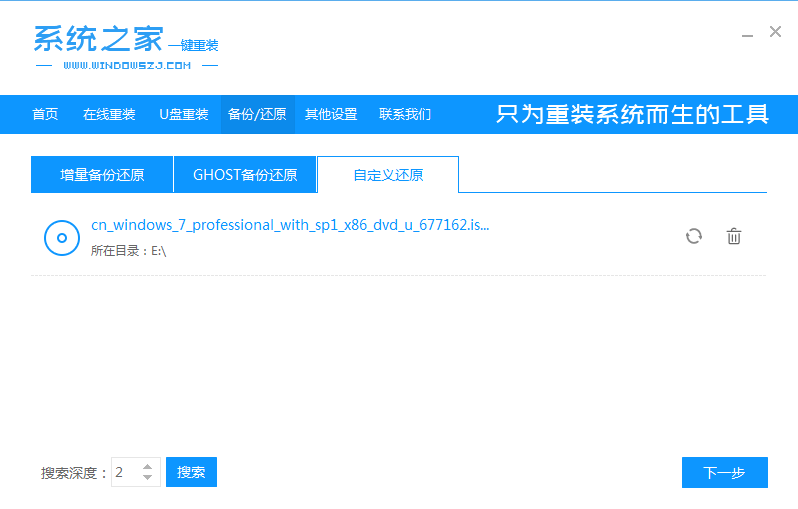
4,选择“install”文件还原下一步。
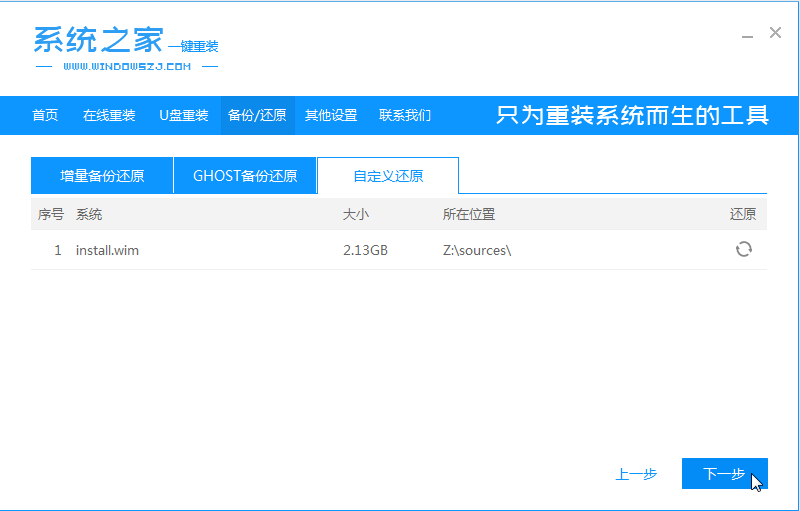
5,这里选择一个需要安装的系统版本,点击“开始安装”。
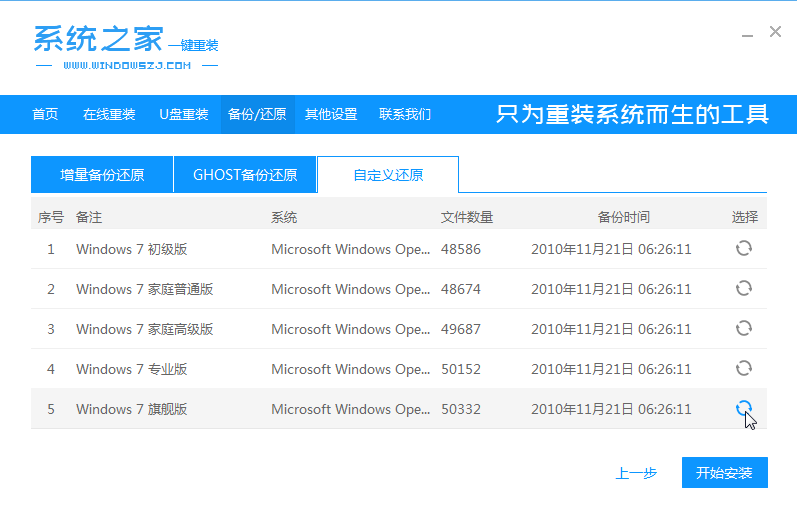
6,等待环境部署完成后,点击“立即重启”电脑。
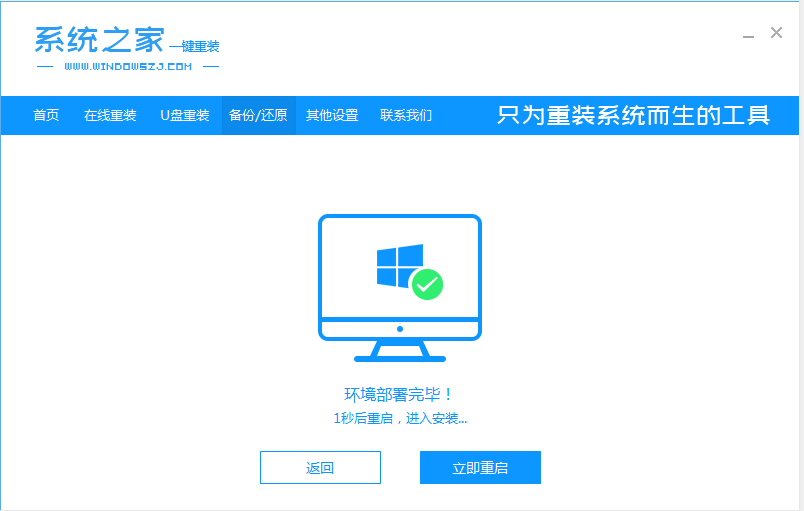
7,进入Windows 启动管理器界面,选择“PE-MSDN”选项进入。
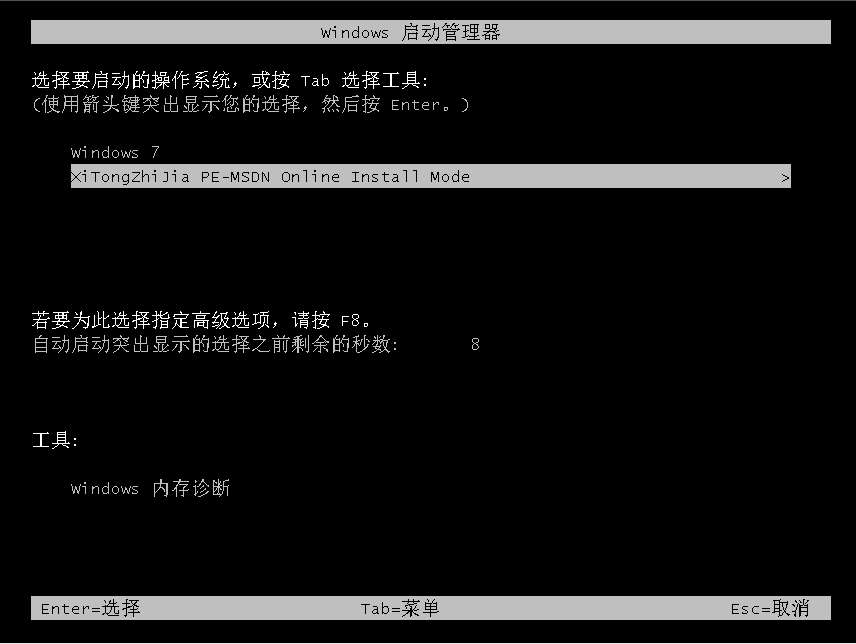
8,进入PE桌面后,系统之家装机工具将自动执行系统安装。
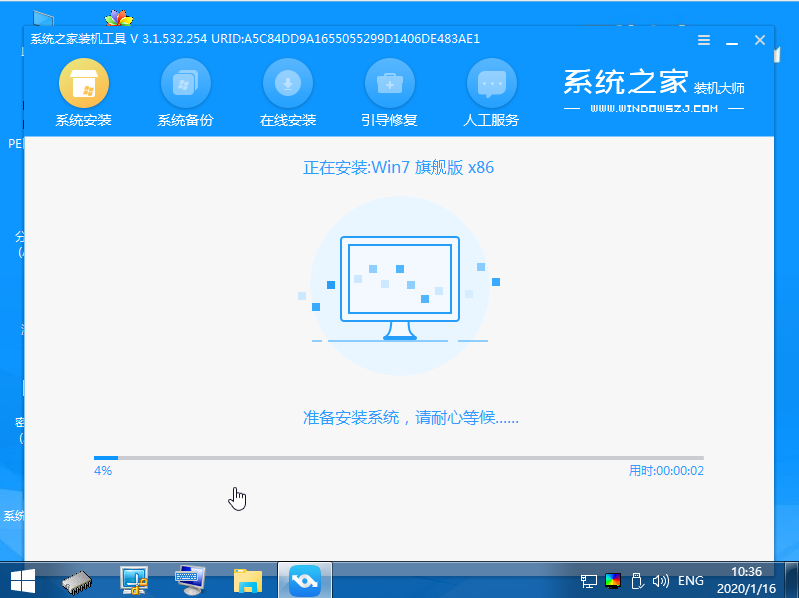
9、等待安装完成后,按照提示点击“立即重启”即可。
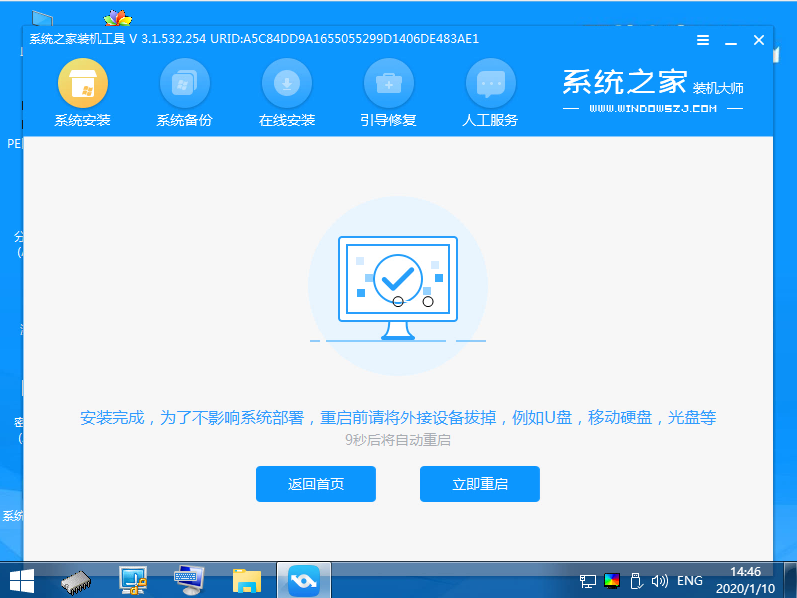
10、以下就是重装好的 Windows 7 系统。
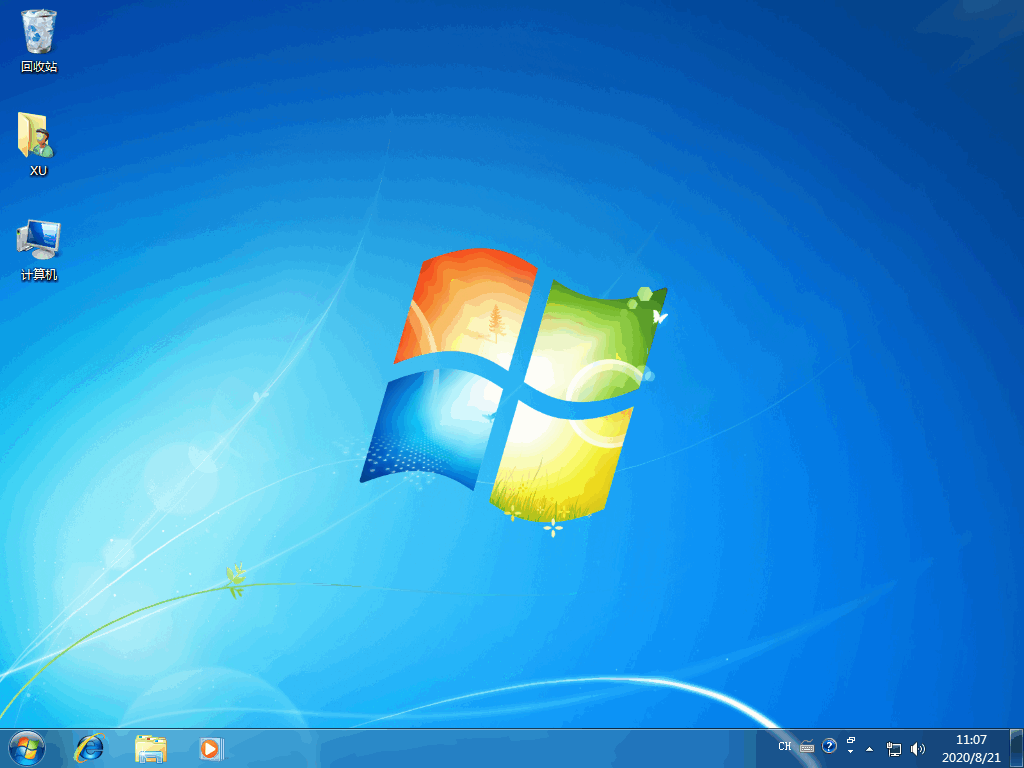
关于ghost win7 64位系统下载安装的操作方法介绍到此就结束了。重装 Windows 7 系统的方法有很多,我们可以灵活使用不同的装机方法来重装系统,一般重装系统后建议大家下载驱动精灵更新相关驱动即可。